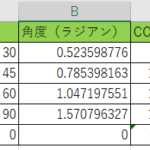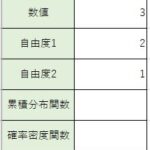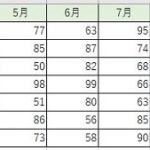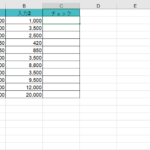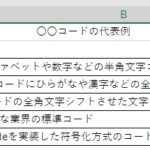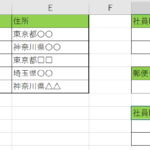Excel(エクセル)にある文字や文字列に対して操作をする関数はたくさんありますね。文字を抜き出す時に使用する関数には、LEFT(レフト)、MID(ミドル)、RIGHT(ライト)と言った関数が有名ですね。それぞれ文字列の左から何文字分とか、何文字目から何文字分とか、文字列の終わり何文字分というのを指定して抜き出す事が出来ます。
文字列の抜き出しが出来ると例えば
- 社員番号の部署にあたる文字を抜き出したい
- 学籍番号の年度の部分を抜き出したい
- 住所から都道府県を抜き出して使いたい
など、が出来たりしますね。文字を操作する関数の中で、今回は【LEFT(レフト)・LEFTB(レフトビー)】の2つの関数について、書き方と使い方を紹介します。文字を抜き出すと言っても、どの様に指定するのか、文字を数え方を文字数なのか違う数え方なのかによって結果が変わります。その辺りも踏まえて説明しますので、使用する際の参考にしてくださいね。
『LEFT関数』『LEFTB関数』の説明もチェック↓↓
目次
LEFT・LEFTBの書き方と引数をマスターしよう!
『=LEFT(文字列、文字数)』
- 引数の最初に対象となる文字を指定します。
- 文字列の左から(最初から)何文字抜き出すかを指示します
- 次の引数で文字数を指定します
文字列の左から文字を抜き出す関数です。文字数は文字数を指定します。例として、最初の1文字を抜き出したければ、文字数の所は『1』になる訳ですね。住所から都道府県を抜き出したい時は、三文字か四文字指定すれば抜き出せますね。
『=LEFTB(文字列、バイト数)』
- 指定した文字列の左から指定したバイト数の文字を抜き出します。
- 半角英文字、半角数字は1バイト、全角文字は2バイトとして計算します。
LEFTとの違いは、文字数の数え方になります。LEFTBの場合は、バイト数で指定をします。文字のデータの大きさは覚えていますか?上にも書いた通り、半角は1byte(バイト)、全角は2byte(バイト)でしたね。文字とデータの大きさは覚えておいた方が良いですよ。
文字列を抜き出して2つの関数に違いを覚えよう!
それでは実際に文字列から必要な文字を抜き出してみましょう。LEFTの場合とLEFTBの場合の違いを掴んで、関数を使い分けられる様に、目指して行きましょう
LEFT関数を使って、指示した文字の最初の文字を取り出そう!
初めにLEFTを使って、初めの3文字を抜き出してみましょう!

1.抜き出した結果を書き込みたいセルに『=LEFT(』と書き込んでください。

2.抜き出し方を指示していきます。初めの引数が文字列、2つ目の引数で文字数の『3』を書き込みましょう
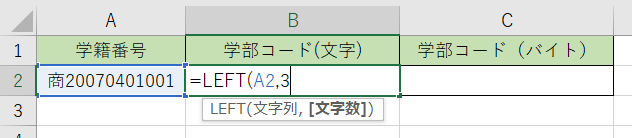
3.決定して関数の結果を確認しましょう。初めから3文字分が表示されているのが確認出来ますね。
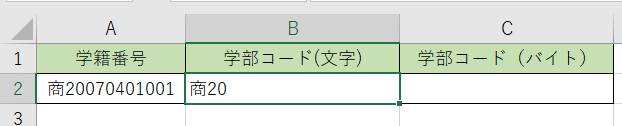
LEFTB関数を使って、指示した文字の最初からの文字を取り出そう!
その次にはLEFTBを使って、初めから3バイト分のデータを抜き出してみましょう!
1.同様に抜き出した結果を書き込みたいセルに『=LEFTB(』と書き込みます
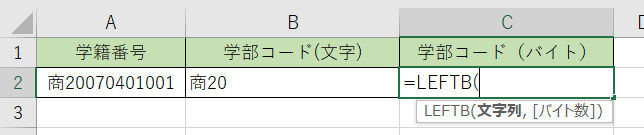
2.抜き出し方を決めます。初めの引数が文字列、2つ目の引数でデータのバイト数として『3』を書き込みましょう
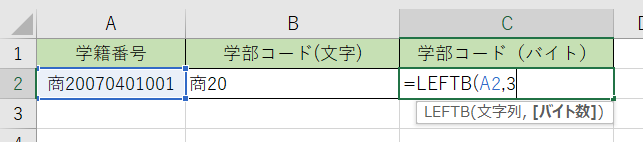
3.決定して関数の結果をチェックしてください。

日本語で書いてある分が2バイト、半角の英数字を1バイトとして、3バイト分結果が出てますね。
先ほどと結果の違いを掴んでおきましょう
エクセルの文字列から文字を抜き出してみよう!『LEFT関数活用』|『まとめ』
Excelの文字列を操作する関数として、今回は初めから文字を抜き出す、LEFTとLEFTB関数について、使い方を紹介しました。特徴としては
- 文字をはじめから数文字分抜き出します
- 文字数で数える時はLEFT、バイト数で考える時はLEFTB
と言った感じになりますね。
今回はランダムな文字列を使って抜き出しましたが、実際には住所から都道府県の所になんと書いてあるかチェックする時に使ってみたり、氏名から苗字の所を抜き出したりする時に使用されます。いろいろな文字を使って度の様に取り出せるのかチェックをしてくださいね。